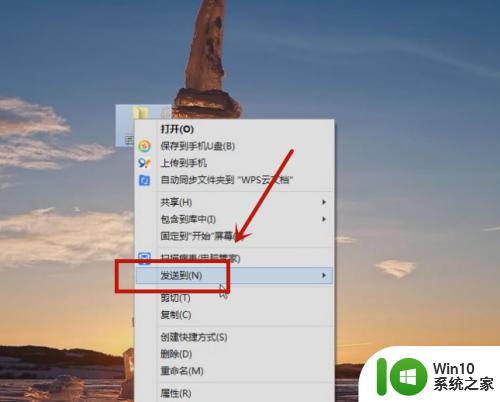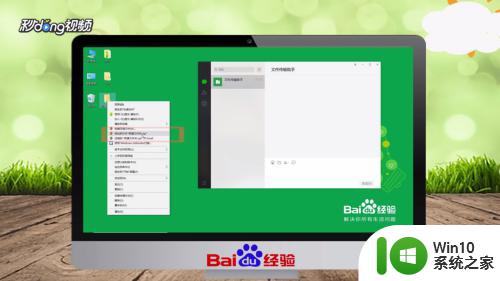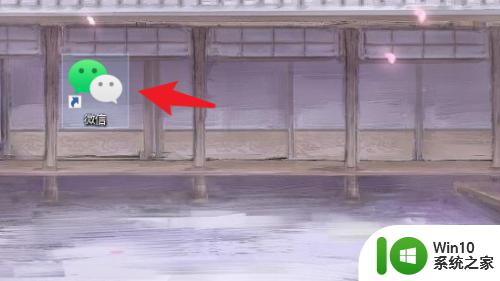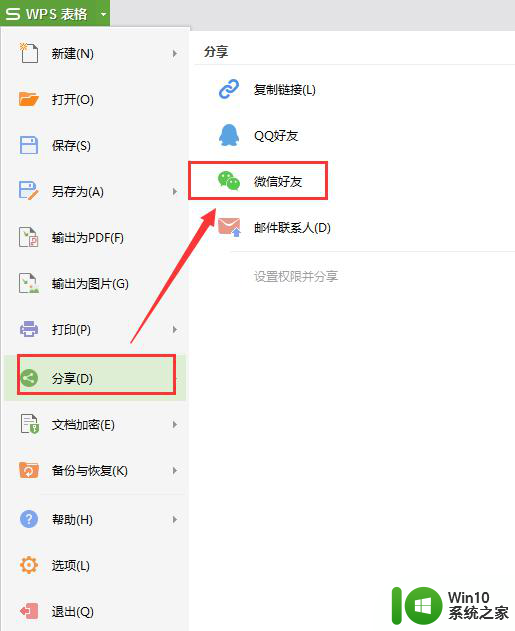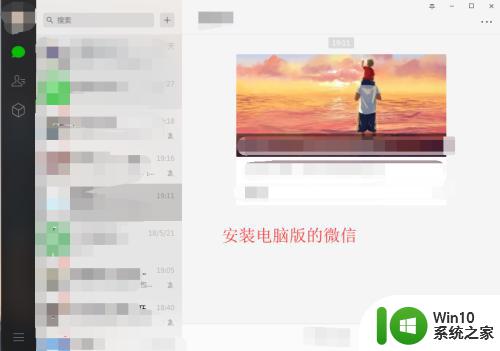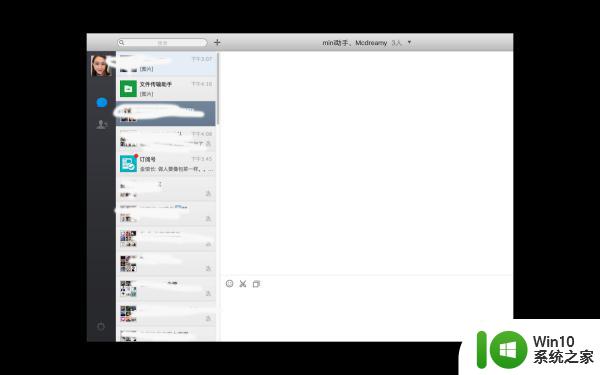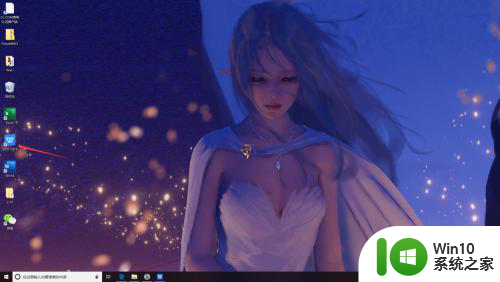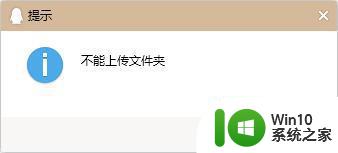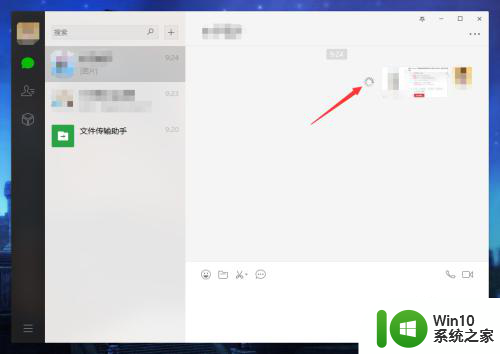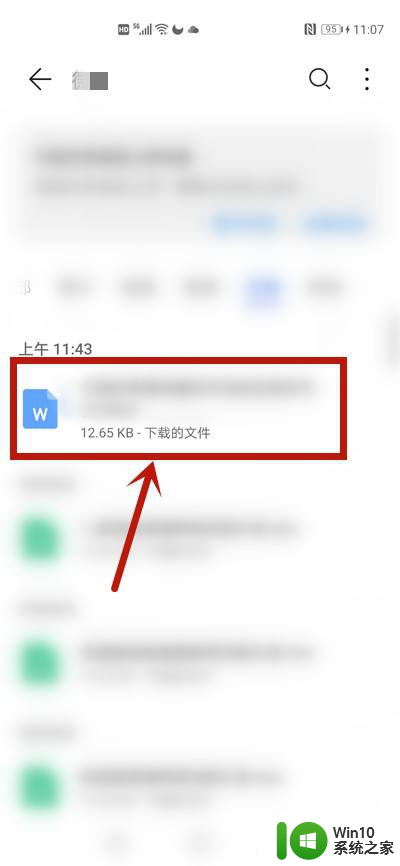微信文件夹发送不了怎么办 微信文件夹发送失败解决方法
更新时间:2024-02-05 11:56:34作者:jiang
在现代社交网络时代,微信已经成为人们生活和工作中必不可少的一种通信工具,有时我们可能会遇到微信文件夹发送失败的问题,这给我们的日常沟通带来了一定的不便。当我们在微信中遇到文件夹发送不了的情况时,应该如何解决呢?接下来我们将探讨一些解决方法来帮助我们顺利发送微信文件夹。
微信怎么发送文件夹:
1、由于微信不能直接发文件夹,但是可以发单个文件。
2、所以我们“右键”选择图片文件夹,(win11用户需要点“显示更多选项”)。
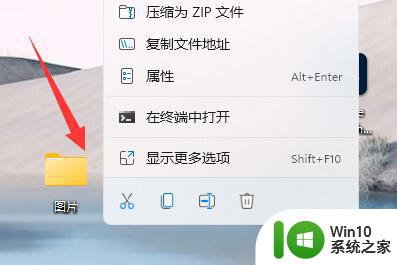
3、然后选择“添加到压缩文件”选项。
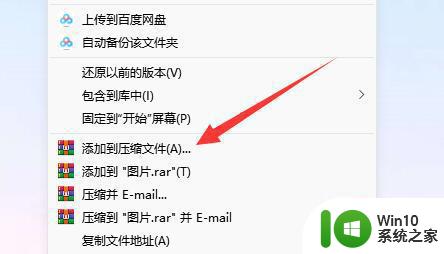
4、确定好名称后,点击“确定”完成图片文件夹打包。
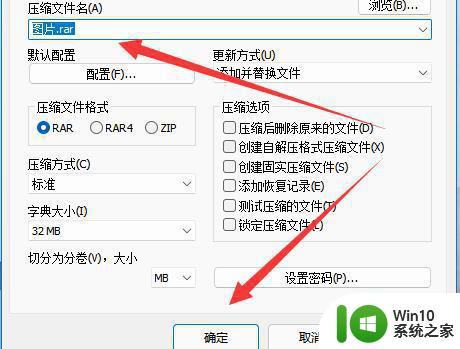
5、打包好之后,只要进入聊天框。拖动它到聊天框里点击“发送”即可。
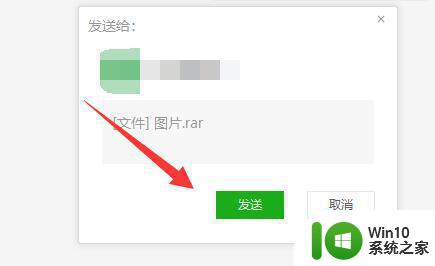
以上就是微信文件夹发送不了怎么办的全部内容,有出现这种现象的小伙伴不妨根据小编的方法来解决吧,希望能够对大家有所帮助。